Как включить Гугл Ассистент: установка и настройка помощника
Несмотря на то, что голосовой помощник от Гугл за последние годы сильно поумнел и научился разговаривать на русском языке, многие пользователи не желают осваивать и игнорируют эту крайне полезную функцию. А зря, ведь Google Assistant способен подарить новый опыт взаимодействия со смартфоном и сделать выполнение ежедневных операций более быстрым и удобным. Для всех сомневающихся мы подготовили подробный гайд о том, как включить Гугл Ассистент и как вообще им пользоваться. Попробуйте один раз и больше вы не захотите отказываться от услуг искусственного интеллекта.
Как установить Гугл Ассистент
Если вы купили смартфон на операционной Андроид версии 5.0 и выше, то с вероятностью 99% голосовой помощник установлен в нем по умолчанию. Первый запуск Ассистента делается через приложение Google (оно должно быть версии 6.13 или свежее), при необходимости обновите программу прямо из маркета, никаких манипуляций с APK делать не нужно.
Активация и настройка помощника происходит во вкладке «Обновления». При первом запуске система попросит вас выдать ему все необходимые разрешения и настроить функцию Voice Match, несколько раз произнеся дежурную фразу «Окей, Google», чтобы ассистент научился распознавать ваш голос.
Чтобы помощник можно было вызывать на заблокированном экране, нужно активировать функцию «Разблокировка с помощью Voice Match», которая находится во вкладке «Голосовой поиск» меню настроек приложения Google.
Если на вашем смартфоне нет специальной клавиши для вызова ассистента, не расстраивайтесь. Помощник можно вызывать сразу несколькими способами. Основной — это фраза «Окей, Google». После нее не нужно ждать запуск соответствующего окна, можно сразу продолжать надиктовывать интересующий вас вопрос или команду.
По умолчанию ассистент настроен на активацию при удержании виртуальной кнопки «Домой», но если в вашем смартфоне используется управление жестами, его можно назначить на вызов свайпом по экрану или длительное удержание кнопки включения. В смартфонах Xiaomi это делается во вкладке «Расширенные настройки» > «Кнопки и жесты», где есть соответствующий тумблер.
В смартфонах Xiaomi это делается во вкладке «Расширенные настройки» > «Кнопки и жесты», где есть соответствующий тумблер.
Что умеет Гугл Ассистент
Спектр возможностей голосового ассистента крайне обширен. Он способен:
- Открыть любой сайт;
- Найти то или иное место на карте и проложить к нему маршрут;
- Уточнить дату, когда произошло историческое или культурное событие;
- Узнать, кто сделал то или иное открытие;
- Получить прогноз погоды.
Также вы можете задавать ему вопросы. Вот лишь некоторые из них:
Вот лишь некоторые из них:
- Будет ли завтра снег?
- На каком расстоянии находится объект?
- Как есть суши с помощью палочек?
- Какие рестораны есть поблизости?
- Как пройти до ближайшего банкомата?
Тут важно понимать, что за большинством ответов помощник отправится в интернет, но некоторые он может дать, найдя информацию в вашем почтовом ящике. Помимо этого, есть интересные возможности по сферам ваших интересов.
- Как в этом сезоне играет ЦСКА?
- Как закончился последний матч “Спартака”?
- Как пользоваться спортивными прогнозами?
- Когда следующий матч “Зенита”?
С помощью ассистента можно узнавать определения слов:
- Что значит “пунктуальный”?
- Синоним слова “необычный”?
Есть команды для настройки конфиденциальности:
- Покажи историю поиска;
- Измени настройки безопасности;
С помощью помощника можно звонить, например, искать видео на Youtube. Команды будут звучать следующим образом:
Команды будут звучать следующим образом:
- Найди на Youtube “название видео”;
- Позвони “абоненту”;
- Отправь электронное письмо “абоненту”, “что в нем должно быть написано”
- Открой WhatsApp .
Есть целый ряд приложений, совместимых с голосовым помощником: Google Hangouts, Telegram, Pandora, Facebook, Twitter, Google Music и другие. Чтобы привязать выполнение команд к конкретным приложениям, установите их по умолчанию во вкладке «Сервисы» настроек в меню Ассистента. Теперь, когда вы скажете «Ок, Google, включи Металлику», он будет делать это в выбранном вами приложении.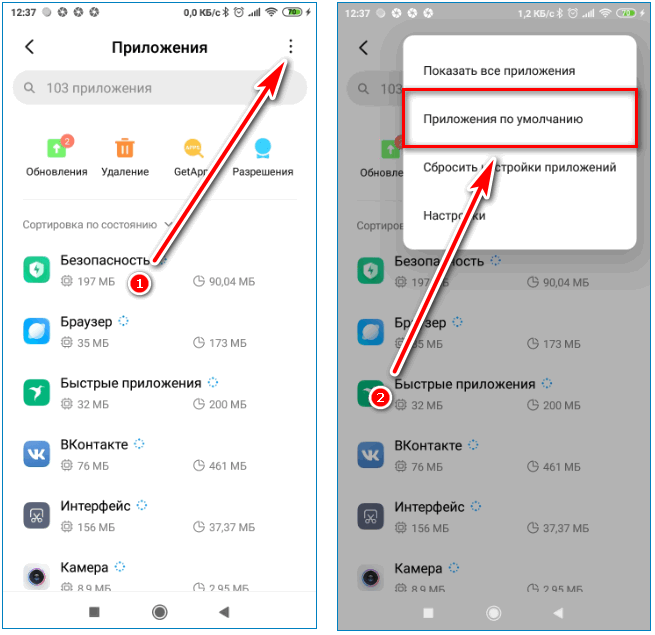
Также с помощью голосового помощника можно устанавливать будильник, переводить валюту, делать заметки, включать фонарик, переключать треки в плеере, увеличивать громкость и многое другое. Рекомендуем скачать с Плеймаркета приложение «Команды для Google Ассистент», где подробно рассмотрены все возможности помощника.
Почему не работает Гугл Ассистент
Если по какой-то причине у вас не работает Гугл Ассистент, попытайтесь разобраться, в чем заключается проблема и попытаться ее устранить. Для начала перезагрузите телефон. Да, кажется, что это самый банальный совет, но не стоит недооценивать его эффективность.
Проверьте, поддерживает ли ваш аппарат работу с Google Assistant. Для того, чтобы ассистент корректно работал на смартфоне, необходимо, чтобы он соответствовал следующим требованиям:
- Версия Android 5.0 или выше;
- Версия приложение Google 6.
 13 или свежее;
13 или свежее; - Установлен пакет приложений Google Play Services (сервисы Google) — как это сделать, читайте тут;
- Минимум 1 ГБ оперативной памяти.
Проверьте, включено ли голосовое управление. Для этого запустите программу Google, в верхнем правом углу найдите три точки и нажмите на них. Перед вам откроется меню, в котором нужно выбрать пункт «Настройки» > «Голосовой поиск». Найдите опцию «Voice Match» и включите «Доступ с помощью Voice Match».
Также помощник может не запускаться и потому, что он не распознает ваш голос. Вероятно, что во время первого запуска на фоне были помехи или вы говорили слишком тихо. В таком случае придется перезаписать образец голоса, делается в этой же вкладе настроек Голосового ввода, где есть п
Если ни один из вышеописанных вариантов вам не подошел, то вот последнее, что можно попробовать:

- Проверьте интернет-соединение. Для корректной работы ассистента необходимо подключение к сети, в противном случае он не будет запускаться;
- Отключите других голосовых помощников в меню настроек приложений по умолчанию. В некоторых случаях одновременная работа двух и более ассистентов может привести к проблемам;
- Убедитесь, что на смартфоне корректно установлены Google сервисы.
Теперь вы знаете, чем хорош помощник Google, как его установить, настроить, и какие у него есть возможности. Так что если вы давно хотели скачать Гугл Ассистент, но не знали, как это сделать, самое время заняться этим сейчас.
Приложение google не является помощником по умолчанию.
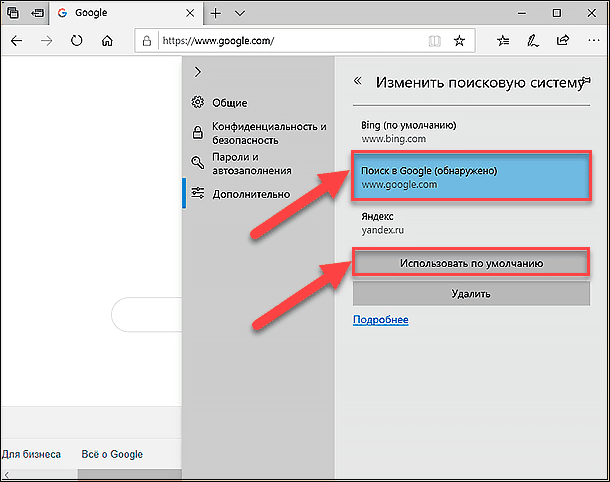 Как исправить ошибку «Приложение Google остановлено» на Android-устройствах? Какие команды понимает Google Now
Как исправить ошибку «Приложение Google остановлено» на Android-устройствах? Какие команды понимает Google NowВ данной статье рассказываем как сделать Google сервисы системными в оболочке Flyme вашего смартфона Meizu. Это важно для корректной работы аппарата (стабильный приход уведомлений от разных приложений, избавление от не нужных фоновых процессов, что улучшит автономность устройства.) Нам потребуется Root. (При активированном аккаунте Flyme: Настройки->Безопасность->Root-доступ) Данная инструкция актуальная для смартфонов с чистой, только что обновившейся системой, если Google сервисы уже были установлены, то их надо удалить из приложения GMS installer после чего перезагрузить смартфон, идеальным будет переустановка обновления с отметкой «Clear Data».
Итак, действуем пошагово: 1. После установки обновления и первого включения устройства, инсталятор Hot Apps предложит скачать Google сервисы, данное сообщение игнорируем. Далее по ссылке , нужно скачать в смартфон другой установщик Google сервисов (процесс установки займет время).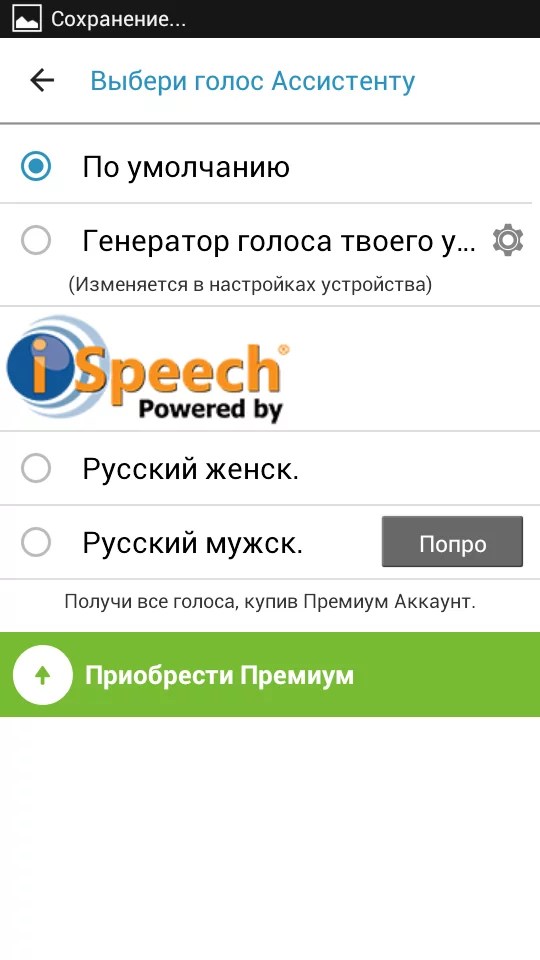
1.1. Перезапускаем смартфон. Активируем аккаунт гугл и проверяем работу Play Market, установите приложение Google, если используете голосовые команды»О’кей, Google»
2. Следующим шагом качаем и устанавливаем Link2SD , предоставляем Root права.
2.1. В данном приложении требуется найти все что относится к Google и каждое приложение сделать системным. Для этого, выбрав приложение выполняем долгое нажатие до открытия меню, в котором выбираем «Преобразовать в системное», после каждого действия будет предложена перезагрузка, но мы игнорируем, а по окончанию преобразования всех приложений в системные перезагружаем смартфон вручную.
2.2. Улучшаем автономность. Запускаем Link2SD и через долгое нажатие по приложению удаляем или морозим его:
App Center — (удалить, если не качаете китайский софт)
Hot Apps — (удалить, если не используете)
Обновление системы — (заморозить, для тех кто обновляет прошивку вручную. Этот процесс все время активен в фоне).
Облачный сервис — (заморозить)
Pico TTS — (заморозить, китайский синтезатор речи)
Инструменты SIM — (заморозить, это сервисы операторов: гороскопы, последние новости, погода).
Полезное и Приложение погода — (удалить, если не используете).
Внимание!!! Строго ограничиваемся данным списком, при удалении или заморозке других приложений возможно получить сбои в работе смартфона.
Для адаптации проделанных изменений системой, рекомендуется в течении нескольких дней раз в день перезагружать смартфон. Данная инструкция придает корректность роботе гугл сервисов в вашем Meizu (в том числе Окей, Google начнет работать с любого стола или приложения). На различных форумах, пользователи пришли к мнению, что китайский установщик Google Installer, не совсем корректно устанавливает сервисы гугл, из-за чего некоторые файлы отсутствуют в привычных местах. Это и может являться причиной нестабильной работы Play Market, синхронизации данных и получения уведомлений.
На мой основной смартфон Mi5s столкнулся с одной маленькой проблемой — не вызывается виртуальный помощник Google Now при длительном нажатии на центральную клавишу Домой. Вроде не критично, но всё-таки хотелось, чтобы всё работало должным образом. Полез в дебри настройки разбираться, а заодно решил оформить маленький ликбезик, авось кому-нибудь еще пригодится.
Вроде не критично, но всё-таки хотелось, чтобы всё работало должным образом. Полез в дебри настройки разбираться, а заодно решил оформить маленький ликбезик, авось кому-нибудь еще пригодится.
Итак, если у вас по какой-то причине перестал работать виртуальный помощник Google Now, то данная статья должна помочь решить вашу проблему. В первую очередь нужно проверить, какой используется виртуальный помощник в вашем смартфоне. Для этого в Настройках в разделе Приложения выбираем пункт Все приложения. Далее нажимаем на шестеренку По умолчанию, расположенную в самом низу. В новом окне выбираем Помощник и голосовой ввод. Тут нам интересен пункт Помощник, нажимаем на него и выбирает Приложение Google. В том случае, если приложение Google уже назначено, то выбираем сначала Нет, а потом заново выбираем Приложение Google.
Теперь нужно проверить активирован ли поиск. В Настройках в разделе Аккаунты выбираем пункт Google, затем — Поиск. Находим строку Поиск по экрану и в новом окне включаем переключатель.
Если переключатель не активен, то еще раз проверяем какой помощник назначен по умолчанию или же переустанавливаем приложение Google Now. Мне данные манипуляции помогли.
Использование фразы «О’кей, Google» для начала поиска или выполнения команды на Вашем телефоне — классная, полезная функция. Но я понимаю, что это нравится не всем — некоторым людям просто не нравится разговаривать со своим телефоном. Вот как можно отключить эту функцию.
Существует несколько причин, по которым Вы хотите избавиться от данного функционала. Может быть, Вы никогда не использовали «О’кей Google», так зачем держать ее включенной? Возможно, Вы использовали эту функцию, но чувствуете себя неловко, говоря вслух «О’кей Google». Или, может быть, Вам не нравится ложно срабатывание этой функции. Это совершенно понятно.
Но тогда возникает вопрос о Google Assistant и о том, как отключение «О’кей, Google» повлияет на него. Хорошей новостью является то, что если на Вашем устройстве есть помощник — Вы можете отключить «О’кей, Google», не изменяя при этом работу помощника.
На самом деле есть два разных пути для отключения «О’кей, Google», в зависимости от того, имеет ли Ваше устройство Google Assistant или нет. Хорошей новостью является то, что оба местоположения функции знают друг о друге, поэтому отключение в одном месте также отключает в другом. Таким образом, мы рассмотрим метод, который будет работать для всех, независимо от наличия помощника: из приложения Google.
На каждом Android-телефоне установлено приложение Google по умолчанию. Итак, найдите и запустите приложение «Google».
В приложении Google коснитесь трех линий в верхнем левом углу (или просто сделайте свайп вправо). Нажмите «Настройки».
Если на Вашем устройстве есть Google Assistant, то Вы можете получить доступ к этим настройкам здесь, если хотите, но мы ищем более общий вариант: «Голосовой поиск». Это примерно три четверти пути вниз по этому меню.
Здесь выберите пункт «Распознавание О’кей, Google». Он должен быть вторым в этом меню.
Нажмите на переключатель рядом с надписью «На любом экране», чтобы отключить эту функцию.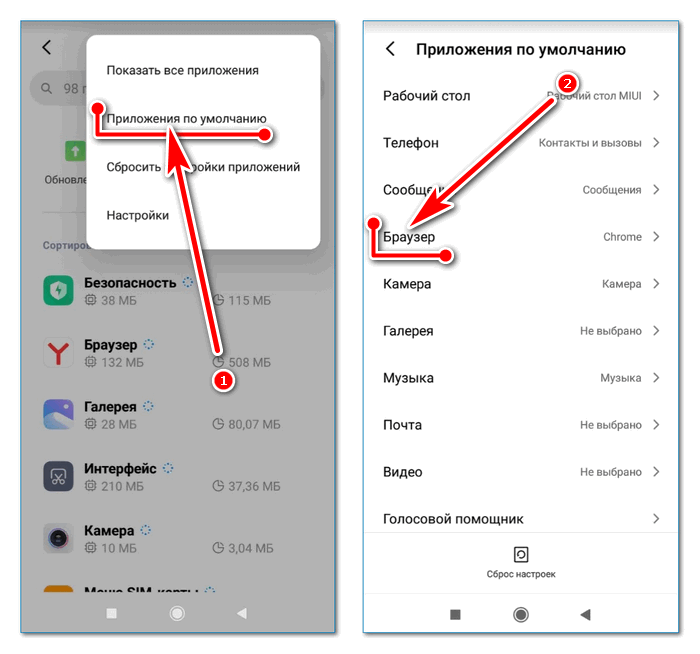
Теперь, есть одна вещь, о которой нужно знать: «О’кей, Google» будет активирован, если Вы находитесь в приложении Google или на главном экране при использовании Google Now Launcher (который теперь недоступен). Невозможно отключить эту функцию насовсем. Но, по крайней мере, оставив ее активной только в приложении Google, должно резко сократить число ложных срабатываний.
Не беда. Есть один способ, как это можно осуществить. Хотя сейчас он работает только на некоторых устройствах. Вообще, перенос помощника на другие Android-устройства с версией Marshmallow и выше уже в процессе. Пока же можно воспользоваться приложением Google Allo. Ходят слухи, что Google пока еще дорабатывает интерфейс. Вместе с тем компания OnePlus недавно заявила, что Google Assistant будет совместим со смартфонами OnePlus 3 и OnePlus 3T.
Через приложение Allo можно пользоваться Google Assistant для того, чтобы, скажем, узнавать маршруты или находить нужные рестораны. Для этого всего лишь нужно призвать свой Google аккаунт и пользоваться услугами помощника.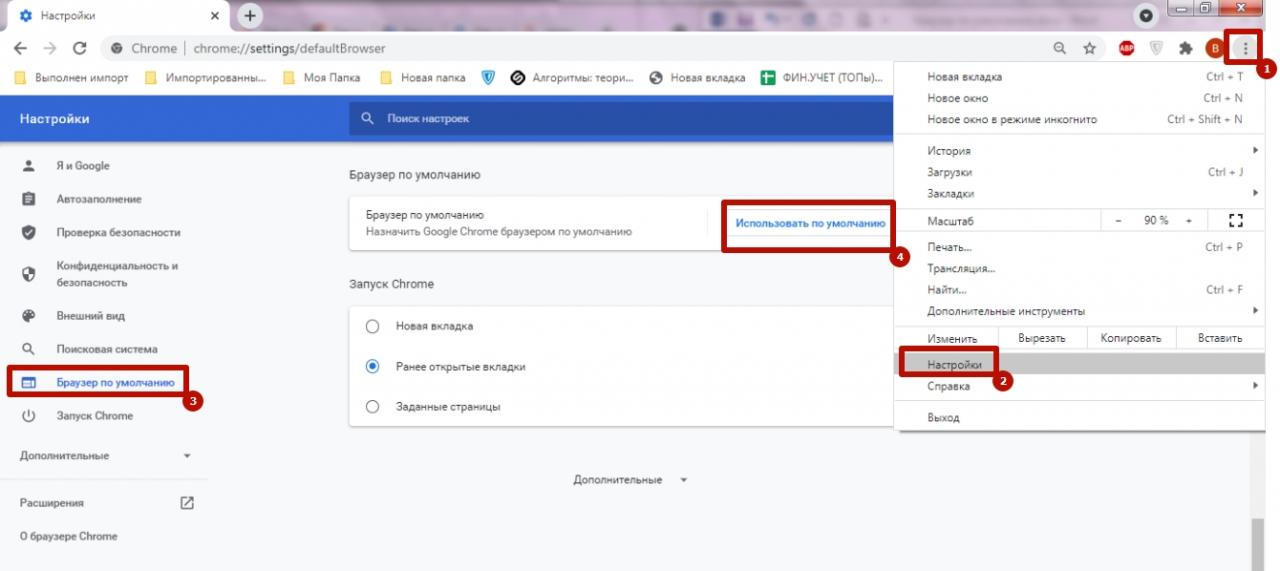 Также с помощью Google Assistant можно создавать напоминания, узнавать расписание самолетных рейсов и проделывать многие другие вещи.
Также с помощью Google Assistant можно создавать напоминания, узнавать расписание самолетных рейсов и проделывать многие другие вещи.
Другие варианты получения помощника
Раньше на смартфонах (отличных от Google Pixel) с Android 5.0 Lollipop и выше можно было заполучить Google Assistant, используя установочный файл APK альфа-версии Google App. Впрочем, сейчас этот способ неактуален, так что даже пробовать не имеет смысла. Надеемся, что вскоре Google расширит список смартфонов, поддерживающих Assistant. Ну а пока мы советуем нашим читателям обратить внимание на Google Allo.
А что вы думаете насчет ассистента от Google? Пробовали ли установить его на своем устройстве? Поделитесь своим опытом в комментариях.
Измените помощника AI на телефоне Galaxy
Приложение Bixby создано специально для телефонов Galaxy и имеет свои особенности. Однако вы не ограничены только Bixby или Google Assistant — вы даже можете установить Samsung Internet в качестве телефонного помощника.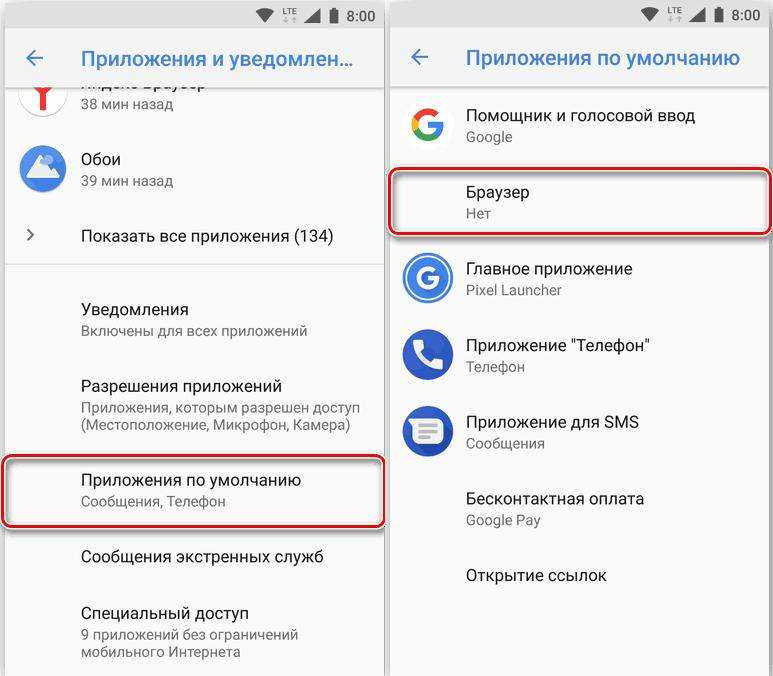 Каждый помощник по-своему хорош; продолжайте читать, чтобы узнать, как поменять местами помощника.
Каждый помощник по-своему хорош; продолжайте читать, чтобы узнать, как поменять местами помощника.
Примечание: Доступные экраны и настройки могут различаться в зависимости от поставщика услуг беспроводной связи, версии программного обеспечения и модели телефона.
Какими бы удивительными ни были Google Assistant и другие помощники с искусственным интеллектом, Bixby — единственный, кто может получить доступ к эксклюзивным сервисам Samsung. Например, Bixby может управлять вашими устройствами в SmartThings и даже совершать покупки в Samsung Pay . Он может подключаться к вашей учетной записи Spotify , чтобы упростить поиск песен.
И не забывайте о ключевых функциях Bixby. Bixby Reminders поможет вам не отставать от расписания. Также есть Bixby Vision для просмотра, покупок и многого другого.
Даже если у других помощников ИИ есть похожие функции, они не интегрированы с вашим телефоном так, как Биксби.
Биксби всегда будет у вас на побегушках, даже если вы пользуетесь другими помощниками. Но при необходимости вы можете установить другой помощник, например Google или Alexa, в качестве помощника по умолчанию в дополнение к Bixby.
В Настройки найдите и выберите Приложение помощи устройства . Нажмите Приложение помощи устройства еще раз, и появится список доступных помощников. Выберите нужный вариант, а затем нажмите OK . Однако имейте в виду, что даже если вы измените приложение по умолчанию, Bixby останется активным и будет просыпаться при нажатии клавиши Bixby. Если хотите, вы можете переназначить кнопку Bixby .
Примечание: На некоторых телефонах эта функция может называться Приложением помощи по телефону.
Не стесняйся; Google Assistant удобен и прост в использовании. Чтобы открыть Google Assistant, коснитесь и удерживайте значок Кнопка Домой . Проведите вверх и нажмите НАЧАТЬ . Следуйте инструкциям на экране, чтобы настроить Google Assistant. Скажите «ОК, Google» три раза, чтобы научить Google Assistant распознавать ваш голос и завершить настройку.
Следуйте инструкциям на экране, чтобы настроить Google Assistant. Скажите «ОК, Google» три раза, чтобы научить Google Assistant распознавать ваш голос и завершить настройку.
Если вы ранее настраивали Google Assistant для той же учетной записи, этапы настройки могут быть пропущены.
Примечание: Если вы изменили приложение «Помощь с устройством» по умолчанию, это приложение будет открываться при нажатии и удержании кнопки «Домой».
Теперь, когда лед тронулся, Google Ассистент поможет вам в любое время. Чтобы открыть Google Assistant, нажмите и удерживайте Дом . Google Assistant сразу начнет вас слушать.
Но при необходимости вы можете нажать значок Speak (микрофон), чтобы взаимодействовать с Google Assistant. Цветная линия появится, когда Google Assistant слушает. Спросите «Что вы можете сделать?», а затем проведите пальцем вниз, чтобы увидеть список того, с чем может помочь Google Ассистент, например с настройкой функций умного дома.
Если вы предпочитаете использовать Жесты смахивания вместо панели навигации, вы все равно можете вызвать своего помощника с искусственным интеллектом, например Google Assistant. Вот что нужно делать в зависимости от используемой настройки жестов:
Другие ответы, которые могут помочь
Управление настройками служб Google на телефоне или планшете
Доступ ко всем приложениям на телефоне Galaxy
Свяжитесь с нами
Свяжитесь с нами
Мы здесь для вас.
Напишите нам
Напишите нам начать онлайн-чат с Samsung
1-800-САМСУНГ Пн – Вс: 8:00 – 12:00 (EST)
Помощь в заказе
Акции Samsung
Позвоните или напишите нам Позвоните нам
Нужна помощь прямо сейчас?
Использование электронной почты в качестве способа связи было прекращено с 3 апреля 2019 года. Пожалуйста, свяжитесь с нами через чат для более быстрого ответа.
Пожалуйста, свяжитесь с нами через чат для более быстрого ответа.
Позвоните или напишите нам Позвоните нам
Чем мы можем вам помочь?
1-800-САМСУНГ 1-800-САМСУНГ
1-800-726-7864 1-800-726-7864
Мобильный 8:00–12:00 по восточному поясному времени 7 дней в неделю
Бытовая электроника и техника 8:00–12:00 по восточному поясному времени 7 дней в неделю
ИТ/вычисления 8:00 – 21:00 по восточному поясному времени 7 дней в неделю
Поддержка текста 24 часа в сутки 7 дней в неделю
мобильные|телефоны
© Samsung Electronics America, Inc. , 2023. Samsung, Samsung Galaxy и Family Hub являются товарными знаками Samsung Electronics Co., Ltd.
Все другие бренды, продукты и услуги, а также их соответствующие товарные знаки, названия и логотипы являются собственностью их соответствующих владельцев.
Вышеупомянутый контент предоставляется только в развлекательных и информационных целях. Обратитесь к руководству пользователя для получения более полной информации.
Вся информация, содержащаяся здесь, может быть изменена без предварительного уведомления. Samsung не несет ответственности за любые прямые или косвенные убытки,
возникающие в связи с использованием или доверием к содержащемуся здесь контенту.
, 2023. Samsung, Samsung Galaxy и Family Hub являются товарными знаками Samsung Electronics Co., Ltd.
Все другие бренды, продукты и услуги, а также их соответствующие товарные знаки, названия и логотипы являются собственностью их соответствующих владельцев.
Вышеупомянутый контент предоставляется только в развлекательных и информационных целях. Обратитесь к руководству пользователя для получения более полной информации.
Вся информация, содержащаяся здесь, может быть изменена без предварительного уведомления. Samsung не несет ответственности за любые прямые или косвенные убытки,
возникающие в связи с использованием или доверием к содержащемуся здесь контенту.
Предыдущий Далее
Содержание
Как сменить помощника по устройству на Android? Вот Правда!
Вам нравится ежедневно использовать свой Android-смартфон, и вы цените свободу настройки, которую он предоставляет. Однако вы недовольны своим текущим голосовым помощником или хотите попробовать что-то новое. В этой статье я покажу вам, как изменить помощника на устройствах Android .
В этой статье я покажу вам, как изменить помощника на устройствах Android .
Что такое Помощник устройства по умолчанию?
Голосовые помощники помогут вам использовать ваше устройство, когда руки свободны, например помогают отправлять текстовые сообщения, совершать звонки или прокладывать маршруты. Чтобы вызвать помощника вашего устройства по умолчанию на телефоне Android, просто нажмите и удерживайте кнопку «Домой».
Некоторыми распространенными помощниками устройств, совместимыми с телефонами Android, являются Google Assistant и Amazon Alexa. Bixby также доступен для телефонов Samsung.
Как изменить помощника по умолчанию
Во-первых, вам нужно провести вниз от верхней части экрана и коснуться значка шестеренки, чтобы получить доступ к настройкам. Оттуда найдите меню «Приложения», затем коснитесь трех точек, чтобы найти D efault Apps . Здесь вы должны увидеть настройку под названием «Приложение Assist».
Теперь должен быть список приложений, доступных для изменения помощника устройства по умолчанию. Однако не все приложения доступны для выбора.
Однако не все приложения доступны для выбора.
Специальные разрешения
Приложениям, установленным в качестве помощника устройства по умолчанию, предоставляются специальные разрешения, например возможность извлекать информацию с экрана, например текст и изображения. Обязательно выберите приложение, которому вы доверяете. Приложения из надежного источника, например из магазина Google Play, обычно безопасны.
Экранный поиск
Помощники устройства по умолчанию, используя эти разрешения, могут использовать информацию на вашем дисплее, чтобы помочь вам найти ответы. Например, Google Assistant может читать текст на вашем экране и выполнять поиск по этому тексту. Он также будет быстро искать изображения на основе того, что отображается на вашем дисплее.
Wake Word
В некоторых приложениях, таких как Google Assistant, используется слово пробуждения, которое можно активировать с любого экрана устройства или на некоторых телефонах, даже когда экран выключен. Слово для пробуждения привлекает внимание помощника, например, «Привет, Siri» для iPhone или «Окей, Google» для Google Assistant. Однако это работает только в том случае, если это приложение установлено в качестве помощника устройства по умолчанию. Приложения системного уровня, такие как Bixby на телефонах Samsung, не нужно устанавливать в качестве помощника по умолчанию, чтобы слово пробуждения работало.
Слово для пробуждения привлекает внимание помощника, например, «Привет, Siri» для iPhone или «Окей, Google» для Google Assistant. Однако это работает только в том случае, если это приложение установлено в качестве помощника устройства по умолчанию. Приложения системного уровня, такие как Bixby на телефонах Samsung, не нужно устанавливать в качестве помощника по умолчанию, чтобы слово пробуждения работало.
Если приложение не установлено в качестве помощника устройства, его слово пробуждения может работать только тогда, когда приложение открыто. Это не очень полезно для повседневного использования, поэтому, если вы часто используете определенное приложение-помощник, попробуйте установить его по умолчанию.
Устройства Bluetooth
Нажатие и удерживание кнопки воспроизведения/паузы на устройствах Bluetooth также вызывает помощника устройства. Это может быть удобно для отправки текстов или звонка кому-либо в пути. Вам даже не нужно включать экран, так что ваш телефон может оставаться в вашем кармане, пока вы даете помощнику инструкции.


 13 или свежее;
13 или свежее; 